今天准备现在笔记本折腾一下debian,之前一直用ubuntu觉得不稳定,特此记录一下坑,开学再给实验室装服务器
安装debian
服务器镜像:debian-12.1-standard
烧录软件:refus-3.1.3
官方安装文档:Debian GNU/Linux 安装手册
准备工作:
-
1、在win上压缩出100GB的空间,右键此电脑-磁盘管理-压缩卷
-
2、使用refus制作启动盘
重启选择UEFI启动项进入debian安装界面,照着文档做很简单
firmware
其中再detect firmware的时候,官方的 CD 映像不含商用的固件,缺少一些firmware,参考6.4. 加载缺失的固件,去下载对应版本的然后解压到u盘的/firmware下
手动分区
参考6.3. 使用单独的组件,选择Manual后,选中自己提前分出来的磁盘空间,上面写着FREE SPACE
踩的坑:
1、当debian问要不要安装grub时,不要什么都不填直接点contiune,它允许你这么做,但你这么做之后你重启后找不到引导,这可太自由了...
配置grub Install the GRUB boot loader
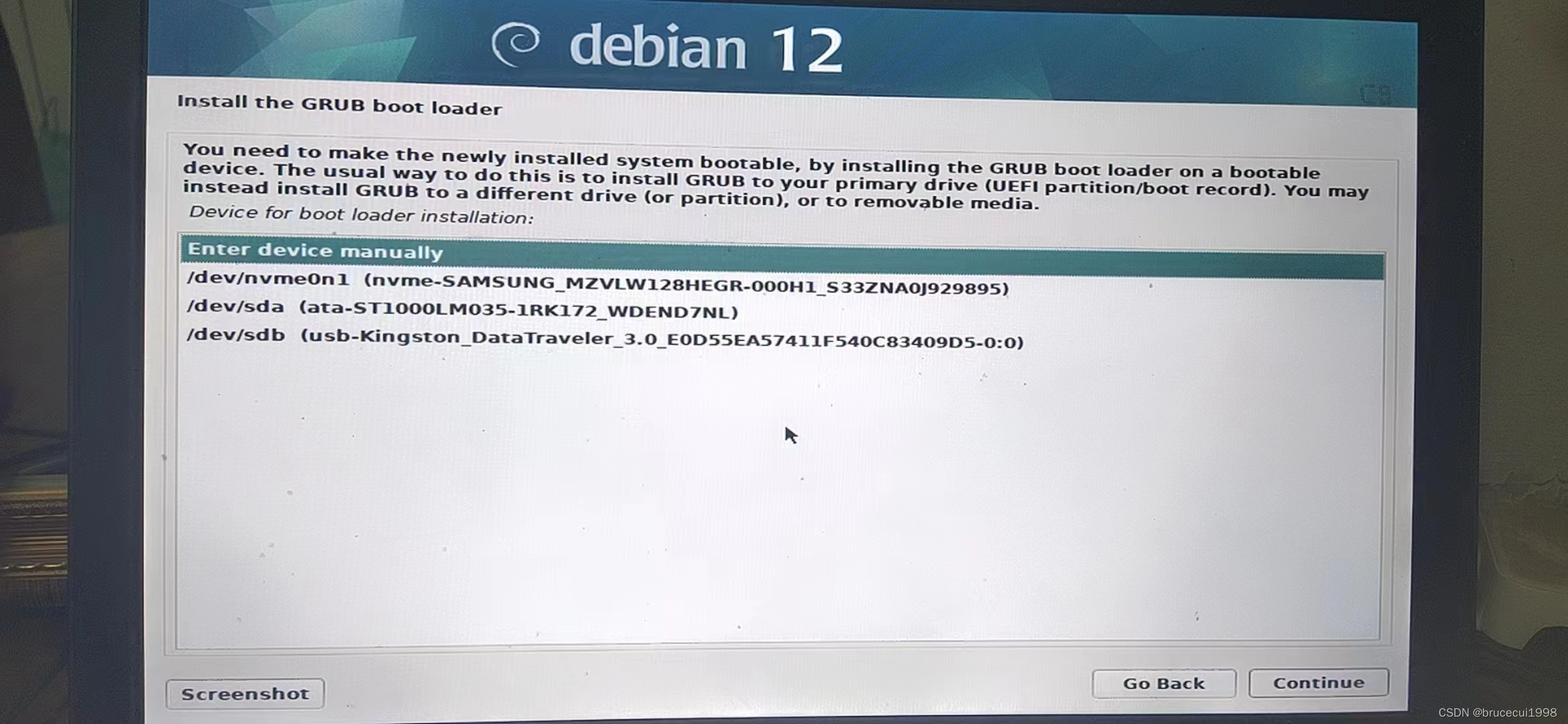
在配置grub时,根据之前划分出来的100GB位于哪个硬盘,sda还是nvme(在分区那一步可以看到),就选哪一个。例如,我的100GB空闲是位于sda,我就应该选第三个/dev/sda/。到底位于哪里,在手动分区那里可以看到
2、如上操作后,由于我的sda磁盘没有EFI分区,安装完重启后还是没有办法引导。大佬说我的盘是MBR分区表,MBR分区表对应的是只能走grub的legacy模式引导(GPT分区表对应EFI引导),刚才找不到引导项是因为,legacy安装下它根本不走efi,而是通过直接选设备引导的,但是不知道我是否开启了lagacy引导支持。
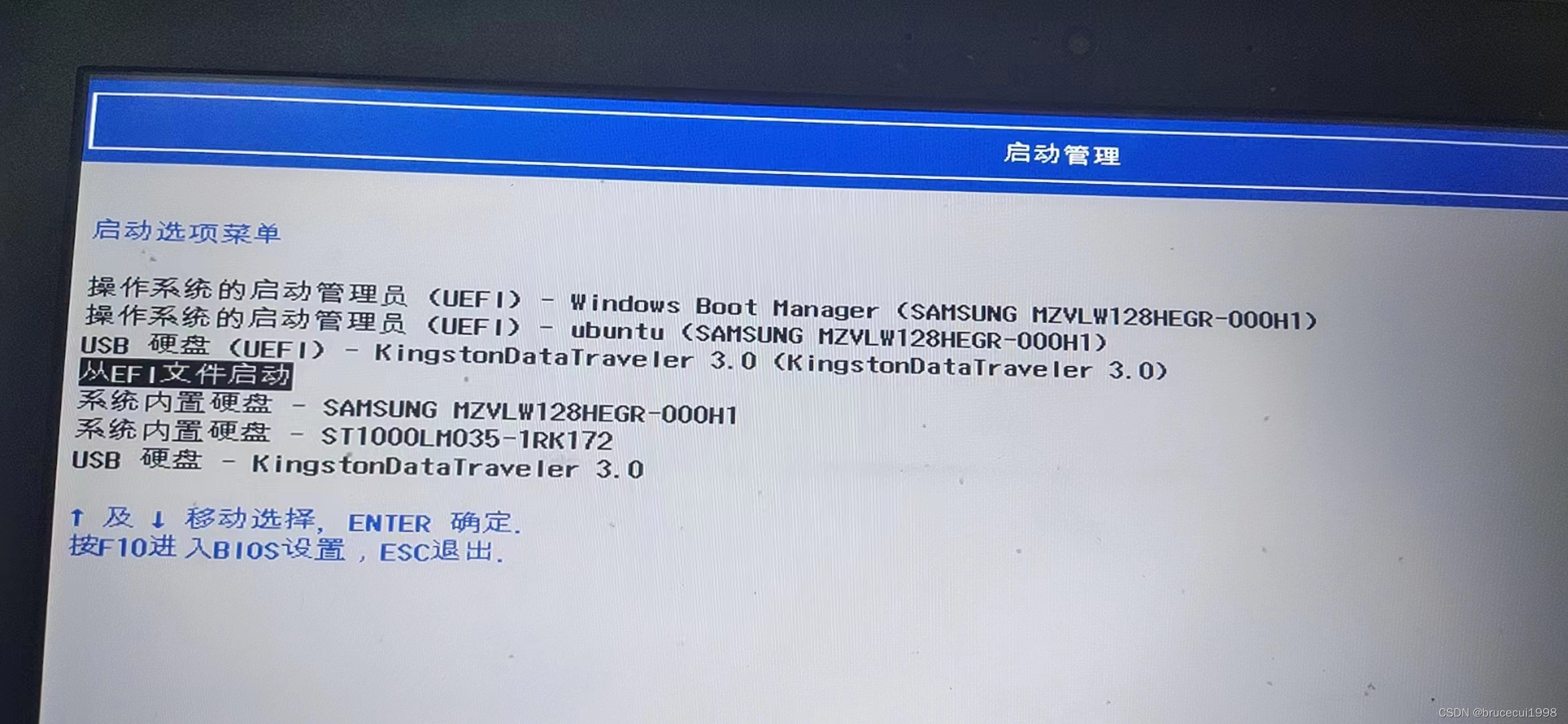
在大佬指导下,我选择了倒数第二个,从设备引导,引导成功,比较幸运,看来我开启了lagacy支持。
tips大佬的话: 这里面机制有点复杂,EFI的引导检测机制是使用特殊的EFI分区中的efi程序,efi固件在进入时会扫描每个磁盘上的efi分区,把nvram里面保存的efi引导程序放在这里,你选一个就会根据记录找到对应的文件引导,但是老旧的legacy引导不是这样,让我们回到二十年前,那时候还没有efi固件,也不存在efi分区,引导方式就是简单的扫描零号扇区,因此只能通过选择设备区分不同的引导项,我说的很简单,其实细节远不止这样,你感兴趣可以看看GRUB的两阶段引导的具体实现,那个000H1就是保存在NVRAM里面的Windows引导项,它对应的efi程序是/EFI/Windows/bootmgr.efi.顺带再一提,虽然我们经验上说MBR对应Legacy引导,GPT对应UEFI引导,但是实际上它们直接不是绝对的对应关系,而是一个两两组合的二维矩阵,换句话说,MBR+EFI,GPT+Legacy也是可以的,虽然不被推荐,是Windows强行绑定起来,把人都惯成了思维定式
安装基本的东西
sudo apt install vim g++ openssh-server git net-tools
配置ssh
su root 的话只是将当前身份转为 root,用户 shell 并没有改变,所以有些系统命令不能使用,所以使用su - root
su - root
配置ssh,利用vscode连接
sudo ufw allow ssh
sudo vim /etc/ssh/sshd_config
编辑ssh的配置文件。将#PermitRootLogin prohibit-password中prohibit-password去掉改为yes,并把PermitRootLogin yes之前的#去掉:
PermitRootLogin yes
设置SSH开机启动 使用以下命令设置SSH开机启动:
update-rc.d ssh enable
重启ssh服务
service sshd restart
在debian中查看ip地址
ifconfig
在vscode中安装ssh插件,然后即可实现局域网内ssh hunter@ip
利用cpolar实现公网访问远程服务器
很简单,等到学校装的时候再补充
配置CUDA
安装驱动
wget https://www.nvidia.cn/content/DriverDownloads/confirmation.php?url=/XFree86/Linux-x86_64/535.86.05/NVIDIA-Linux-x86_64-535.86.05.run sudo sh NVIDIA-Linux-x86_64-535.86.05.run
安装cudatoolkit
wget https://developer.download.nvidia.com/compute/cuda/12.1.0/local_installers/cuda_12.1.0_530.30.02_linux.run sudo sh cuda_12.1.0_530.30.02_linux.run
输入accept后只选择cudatoolkit就可以
添加环境变量,vim /etc/profile,为所有用户添加CUDA环境变量
export PATH=/usr/local/cuda-12.1/bin:$PATH export LD_LIBRARY_PATH=/usr/local/cuda-12.1/lib64:$PATH
source /etc/profile
添加多用户便于实验室组内共用
注意服务器的root权限最好只有一个人掌握,其他人直接分配用户
sudo adduser cuirongpei
会提示输入密码什么的






















 2510
2510











 被折叠的 条评论
为什么被折叠?
被折叠的 条评论
为什么被折叠?








